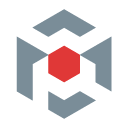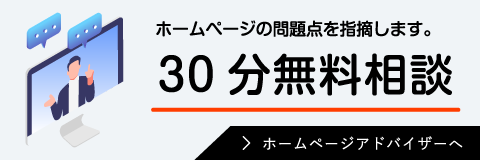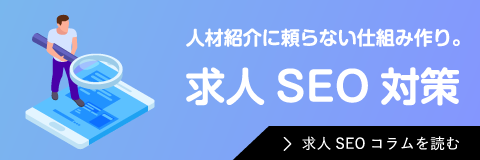Googleアカウントは新たにGmail(@gmail.com)アカウントを作成しなくても既存メールアドレスで取得可能です。
Googleスプレッドシートの共有設定を行う際に既存メールアドレスを指定できるようになります。
既存メールアドレスでのGoogleアカウント作成する手順
公式のGoogleアカウント作成ヘルプページから「自分用」アカウントをクリックします。
Google アカウントの作成 – Google アカウント ヘルプ
https://support.google.com/accounts/answer/27441
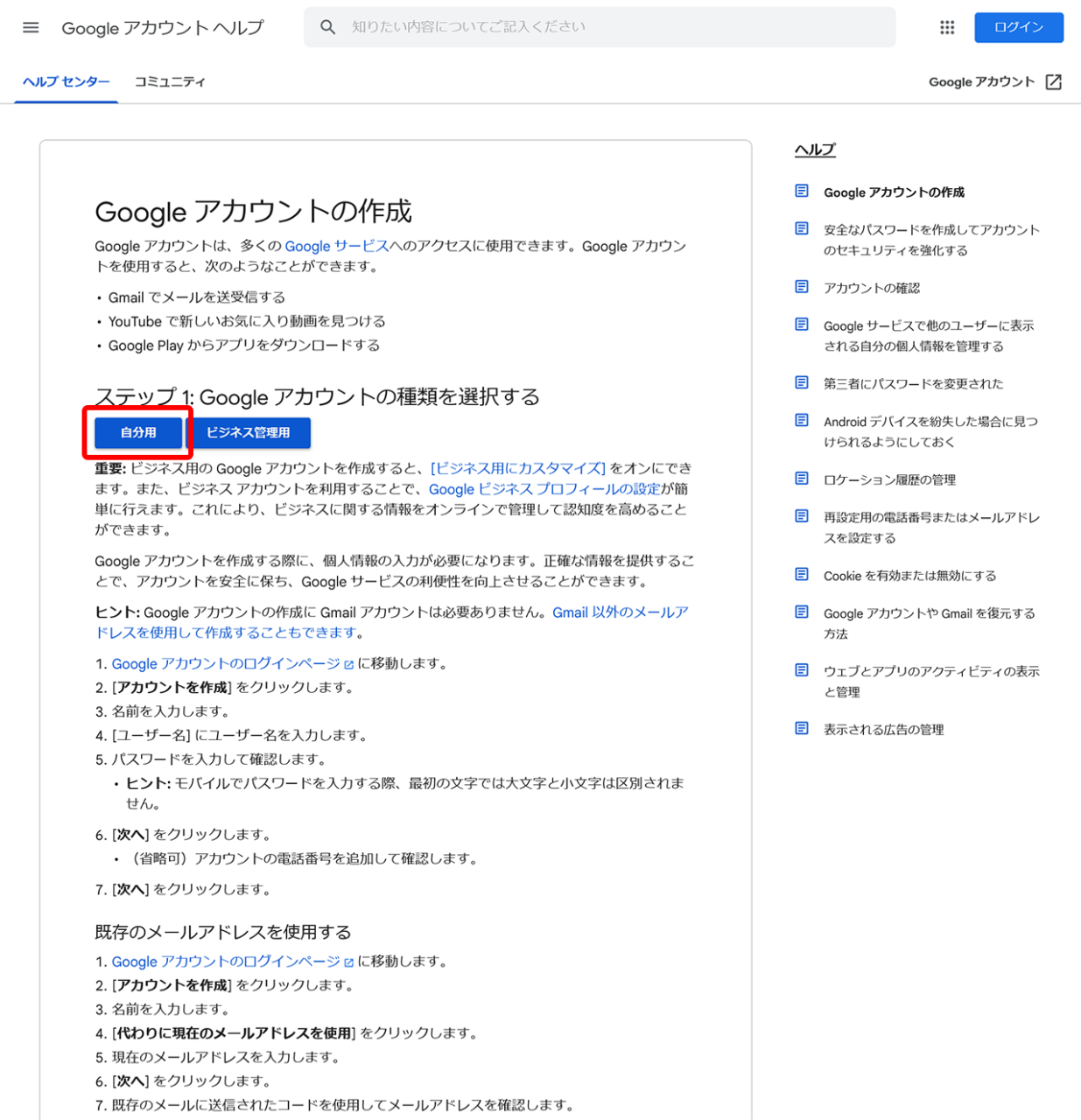
Googleアカウントの作成画面で「代わりに現在のメールアドレスを使用」をクリックします。
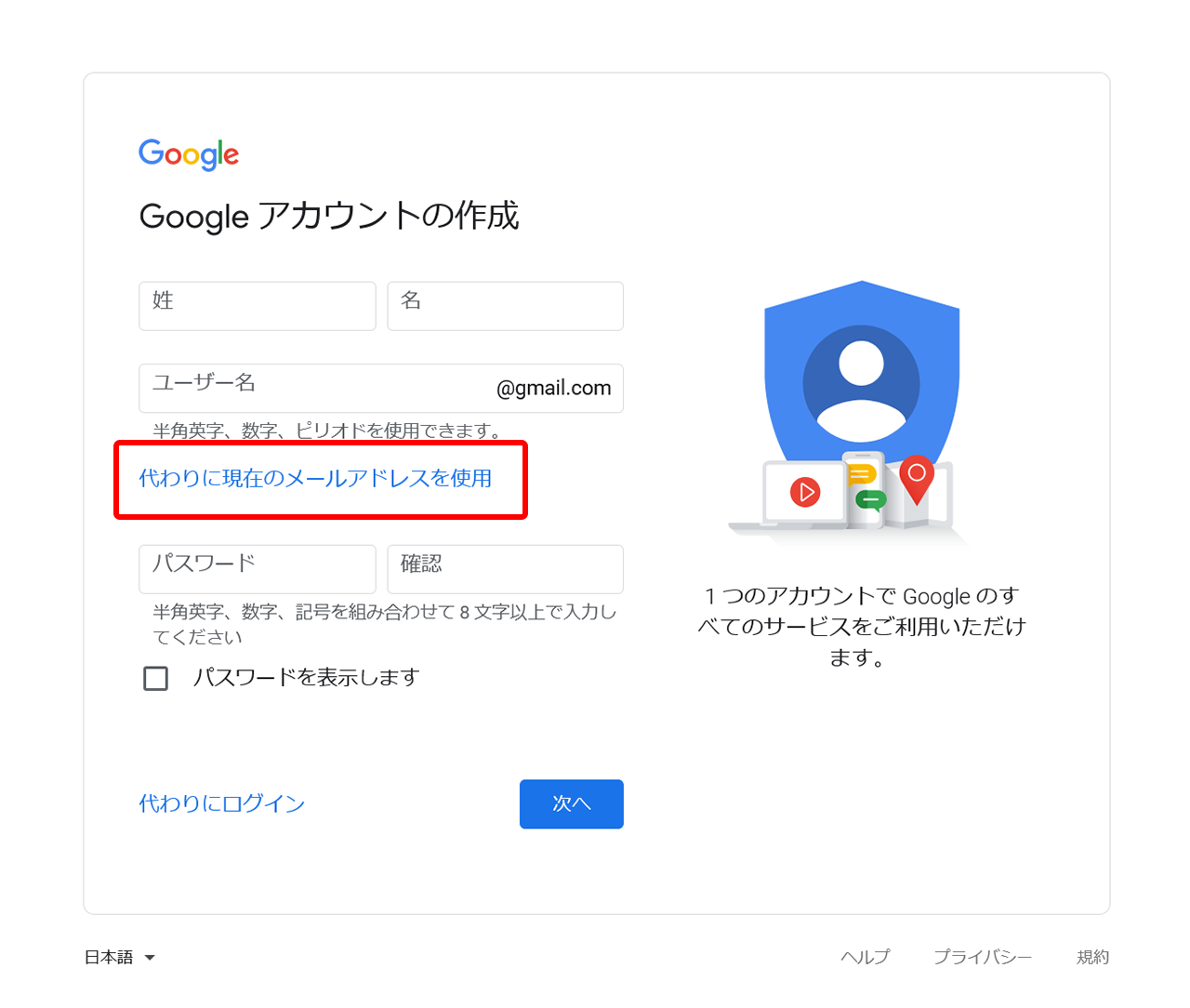
既存のメールアドレスを入力します。
また「姓」「名」「パスワード」を入力して確認ボタンをクリックします。
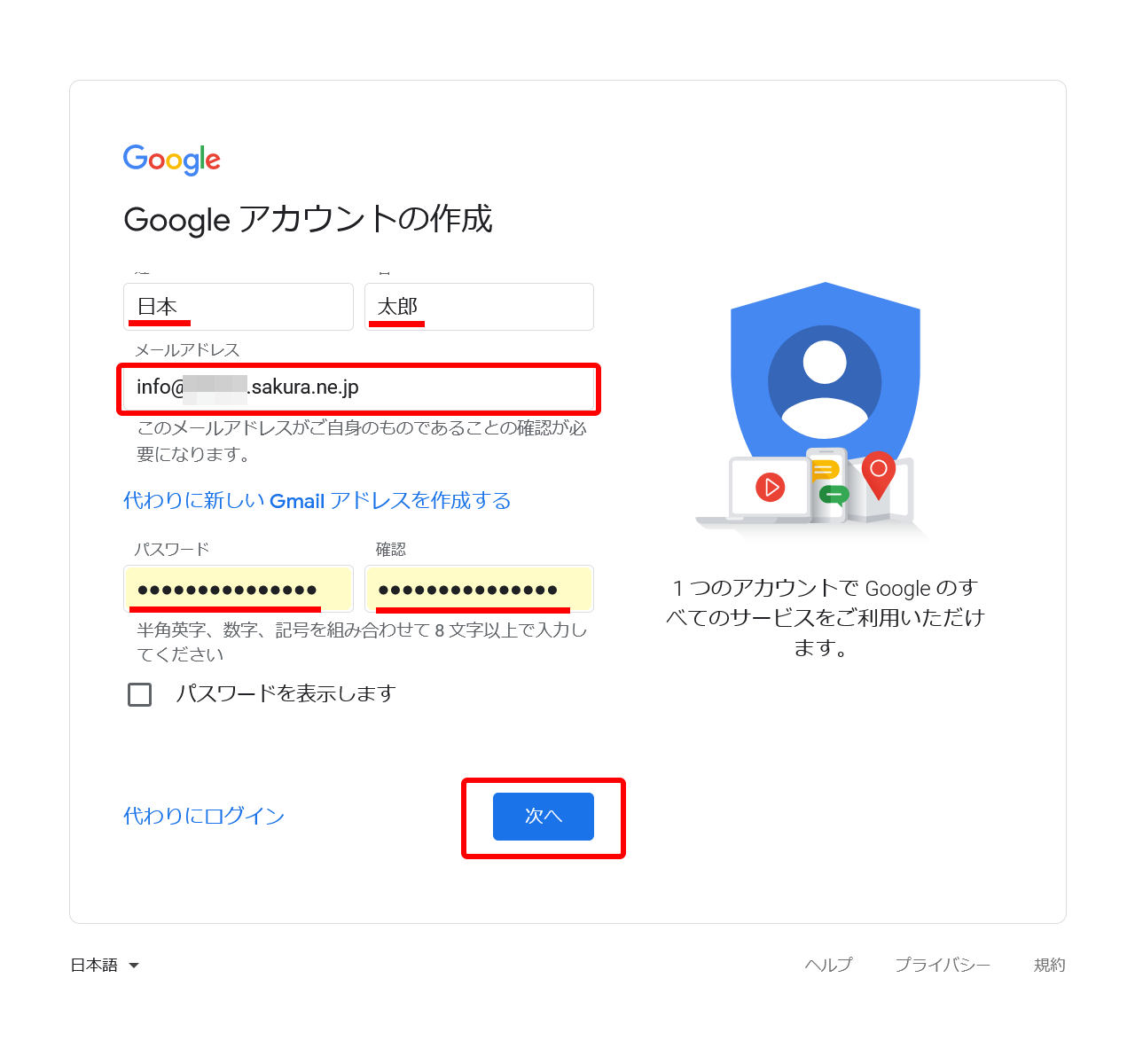
入力したメールアドレスに送られてきた確認コードを入力して「次へ」ボタンをクリックします。
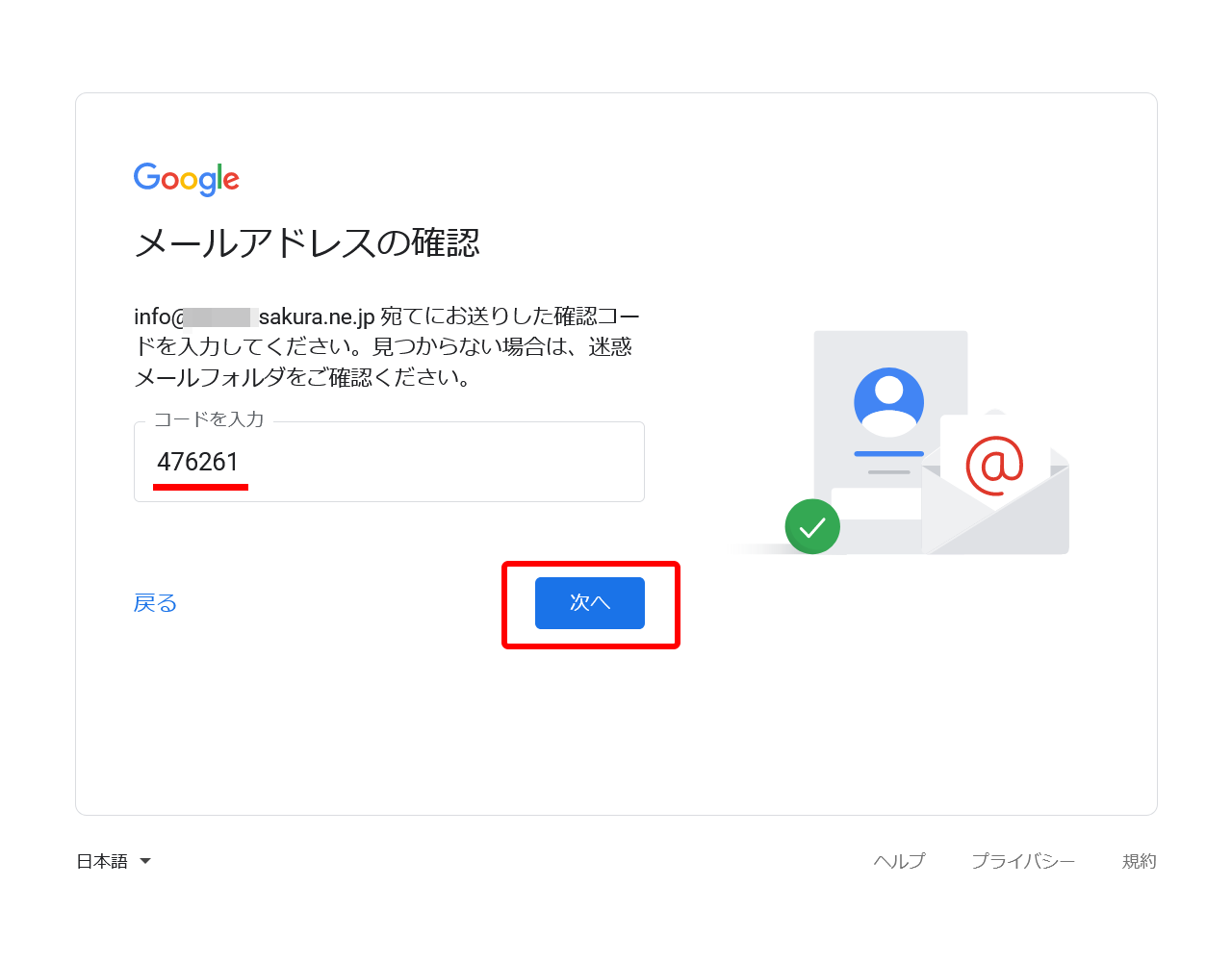
SMS(ショートメール)が受信可能な携帯電話番号を入力して「次へ」ボタンをクリックします。
セキュリティ確認のためだけですので、個人の携帯電話や他のGoogleアカウントで利用している電話番号でも構いません。
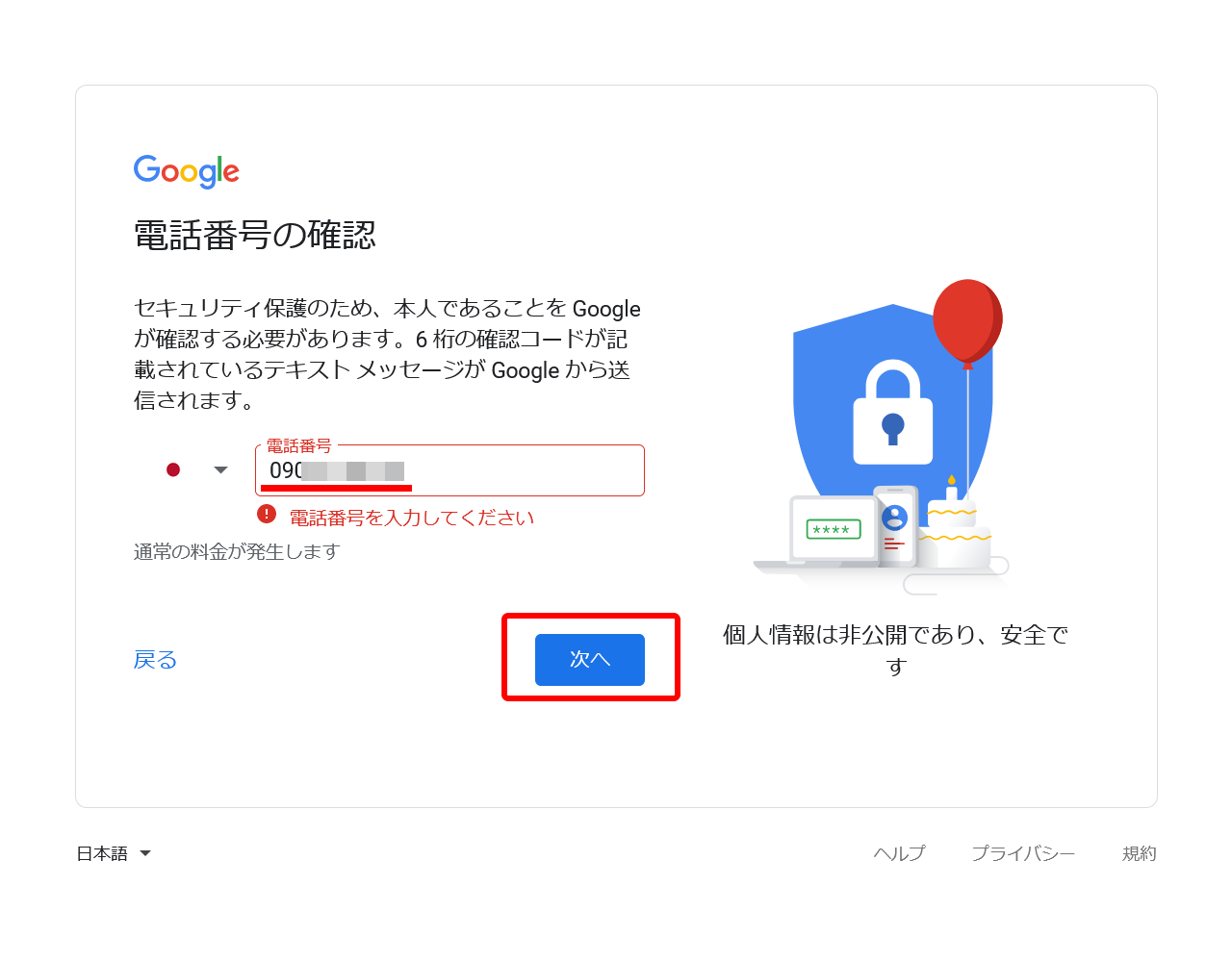
携帯電話へ送られてきたSMSに記載の確認コードを入力して「確認」ボタンをクリックします。

「生年月日」「性別」を入力します(必須入力です)。
「次へ」ボタンをクリックします。
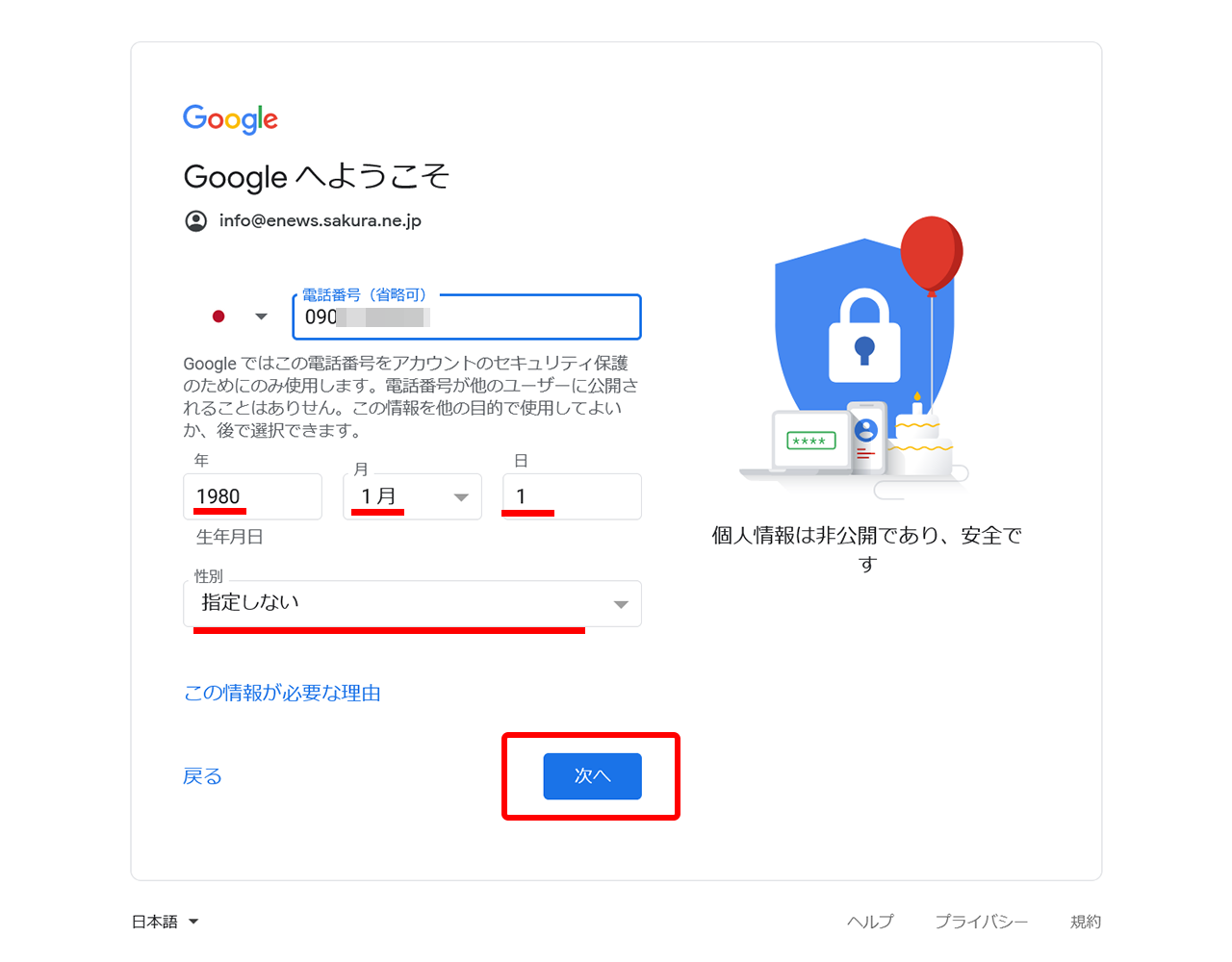
電話番号の関連付けをしない場合は「スキップ」をクリックします。
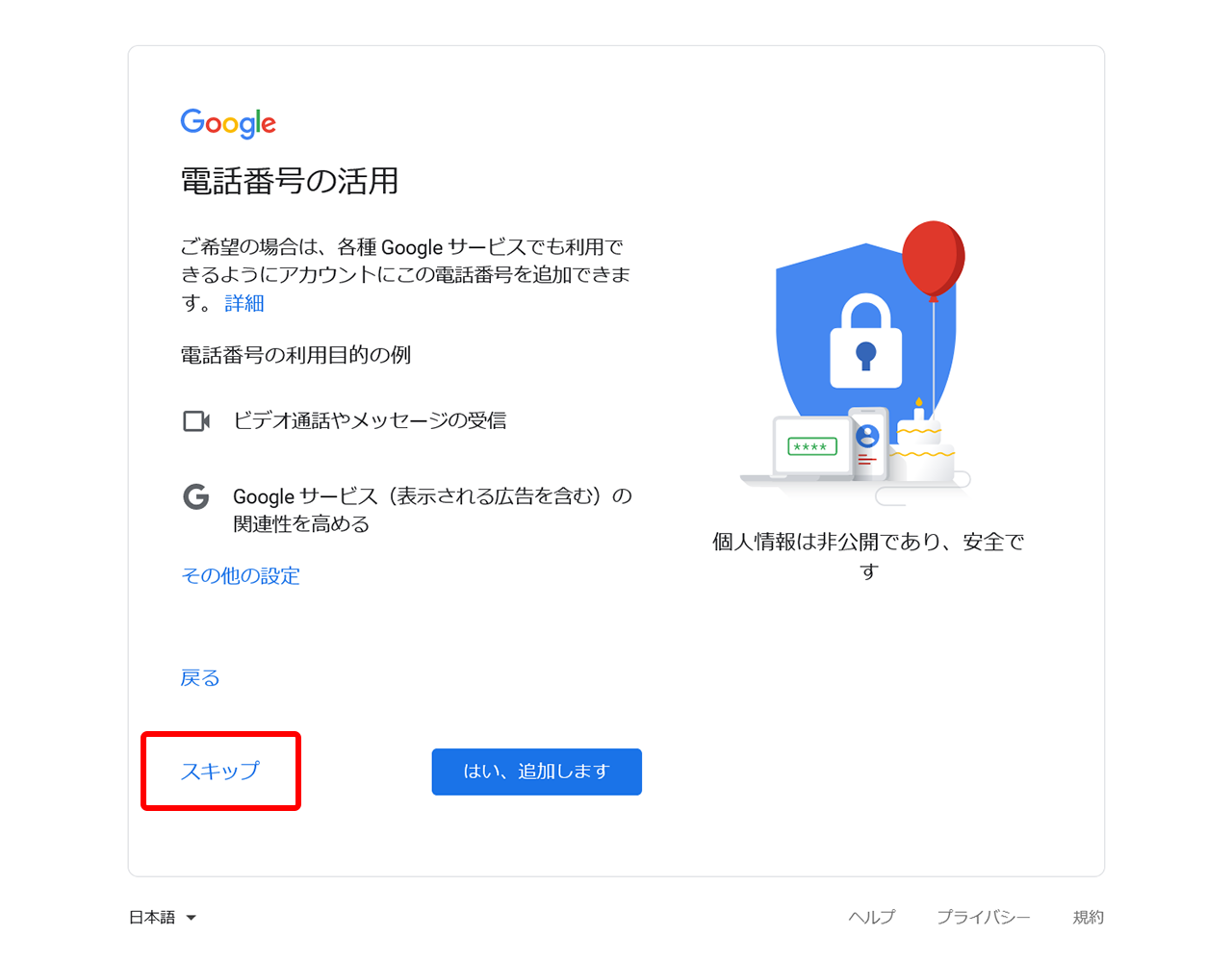
プライバシー ポリシーと利用規約に同意します。
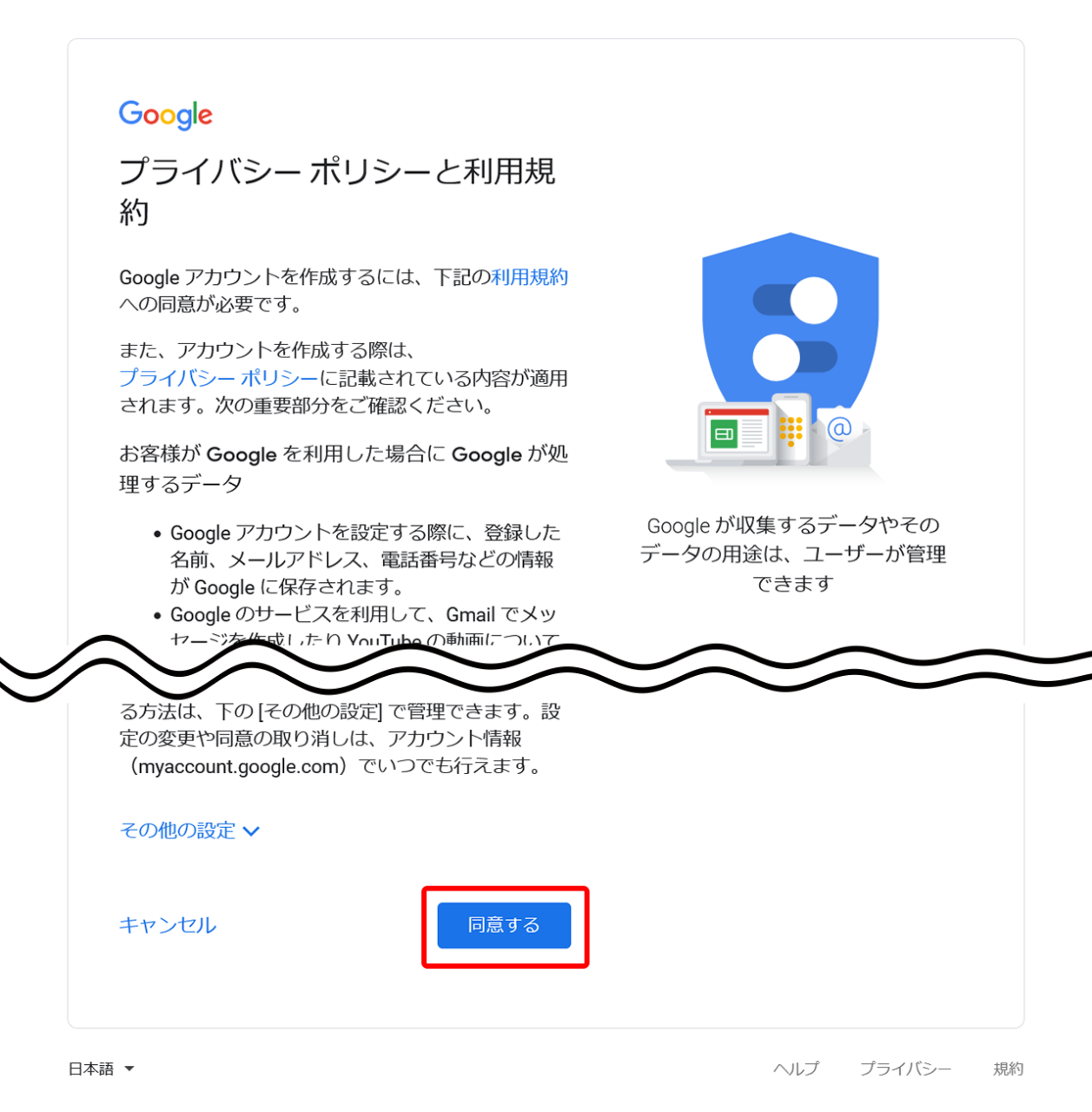
Googleアカウントが作成されました。
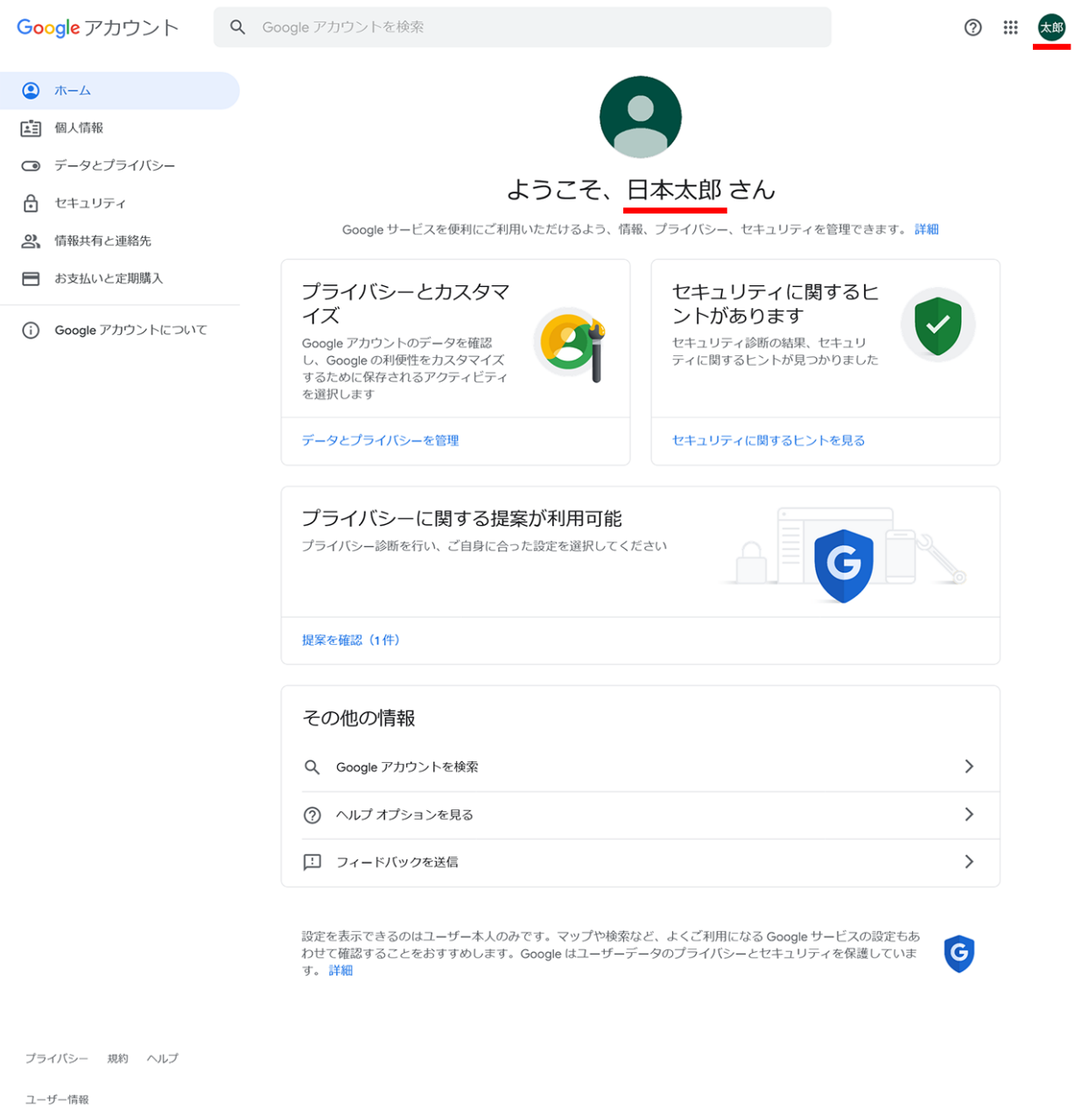
以上、既存メールアドレスを使ったGoogleアカウント作成方法を解説しました。
既にGmail(@gmail.com)アカウントを取得済みの場合
まず既にGmail(@gmail.com)アカウントを取得済みか確認しましょう。
既に取得済みの場合は予備のメールアドレスとして追加することで、そのメールアドレスでログインすることが可能となります。
参考: 別のメールアドレスで Google アカウントにログインする – パソコン – Google アカウント ヘルプ